반응형

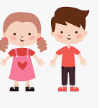

안녕하세요, 오늘은 한국에서 가장 인기 있는 앱인 카카오톡 아이디에 대해 이야기할게요
사회생활에서 새로운 사람을 마주하게 되면 연락처를 주고받는 경우가 많아요
하지만 부득이한 사정이나 개인적인 사정으로 카카오톡 아이디만 주고 친구 추가를 요청하는 경우도 있습니다.
만약 아이디를 바로 검색해도 조회가 될때는 상관없어요. 하지만 검색이 어려울 때도 있어요
정말 이럴 때는 어쩔 줄을 모르겠죠.
그리고 내 아이디를 상대방엑 주려고 해도요... 본인의 카카오톡 아이디를 잘 몰라서 당황한 분들도 계실 거예요.
카카오톡 아이디 확인과 검색은 한 번 알면 이해하기가 매우 쉽지만, 애초에 몰랐던 사람들에게는 조금 생소한 영역일 수도 있어요
그래서 오늘 저는 여러분에게 설명 드리려고 해요
첫번째.내 카카오톡 아이디를 확인하고 찾는 방법(다른 사람이 나를 찾을 수 있도록 카카오톡 아이디 검색을 설정하는 것 까지)
두번째. 다른 사람의 ID를 검색하여 추가하는 방법
이 순서대로 설명 들릴게요
정말 30초도 안 걸리니까 카카오톡을 키시고 바로 따라하면서 읽어주시면 편해요



첫번째. 카카오톡 아이디 찾기, 확인 및 검색 허용 설정
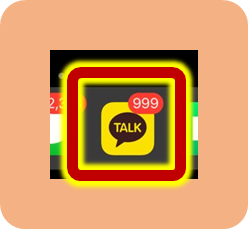
카카오톡 아이디 찾기, 확인 및 검색 허용 설정 1
제일 먼저 해야 할 일은 카카오톡 어플을 실행하는 것이예요
(그건 너무 뻔한 이야기이죠.^^)

카카오톡 아이디 찾기, 확인 및 검색 허용 설정 2
실행 후 위의 그림과 같이 친구 목록을 볼 수 있는 화면으로 이동을 먼저 하세요
그리고 자신의 프로필을 클릭하세요.

카카오톡 아이디 찾기, 확인 및 검색 허용 설정 3
그러면 이렇게 지정한 프로필 사진과 배경 사진을 확인하실 수 있는 화면이 나와요
오른쪽 상단 모서리에 있는 톱니바퀴 아이콘을 눌러주세요
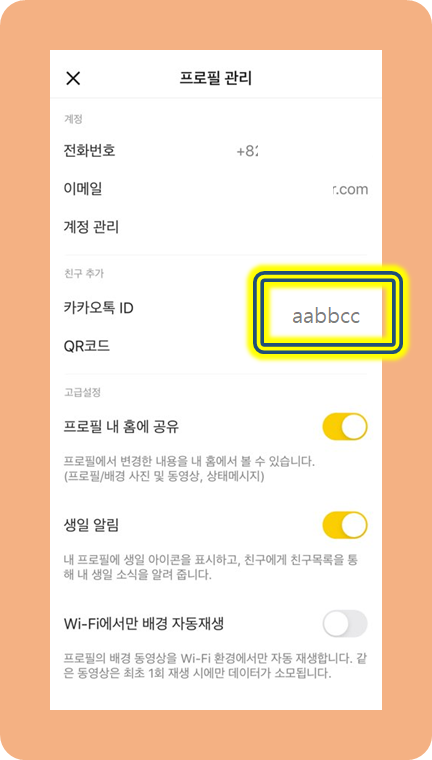
카카오톡 아이디 찾기, 확인 및 검색 허용 설정 4
여기 들어오시면 전화번호와 등록된 이메일이 적혀있습니다.
그리고 여러분의 카카오톡 아이디를 바로 볼 수 있어요! 벌써 찾기를 마쳤네요. 빠르죠?
여기 오는데 정말 30초도 안 걸렸죠? 손이 빨랐던 분들은 25초도 걸리지 않았을 거예요.
하지만 그게 끝이 아닙니다.
다음으로 또 검색허용을 설정하기 위해서, 여러분의 아이디가 적혀있는 곳을 눌러주세요.
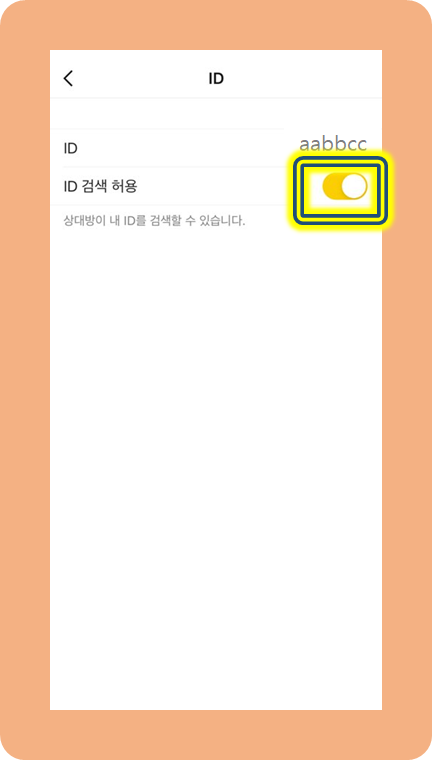
카카오톡 아이디 찾기, 확인 및 검색 허용 설정 완료
그러면 검색 허용 설정을 변경할 수 있는 창이 열립니다.
그 부분이 활성화되면 다른 사람들이 제 아이디를 검색해서 친구로 추가할 수 있어요.
그리고 반대로 활성화가 되있지 않다면 다른 사람이 제 아이디를 검색해서 등록하지 못하게 되죠.
지금까지 제 아이디에 관한 설정을 설명드렸어요.
이제 카톡 아이디를 통해 다른 사람을 추가하는 방법을 보여드릴게요



2. 카카오톡 아이디로 다른 사람을 친구로 추가하기

카카오톡 아이디로 다른 사람을 친구로 추가하기 1
다시 메인 화면으로 찾아오도록 할게요
그리고 오른쪽 위에 보이시는 사람 모양 아이콘을 누를게요


카카오톡 아이디로 다른 사람을 친구로 추가하기 완료
그렇게 하시면 ID로 추가라는 메뉴가 나타납니다.
이걸 눌러주시면 돼요.
그리고 친구 아이디를 검색해서 바로 추가하면 끝이에요.
아주 간단한 방법으로 알아낼 수 있었어요



반응형
'생활 정보' 카테고리의 다른 글
| 로또 연금복권 인터넷 구매, 구입 방법 및 당첨 확인까지 (0) | 2020.11.12 |
|---|---|
| 아이폰 키보드 소리 조절, 끄기 및 크게 설정하는 방법 (0) | 2020.11.12 |
| 인스타그램 계정 삭제 탈퇴하기 방법, 모바일로 빠르게 (0) | 2020.11.10 |
| 4대보험 가입증명서 내역확인서 인터넷 발급 방법 팩스 설명 (0) | 2020.11.10 |
| 크롬 원격 데스크톱 다운로드, 사용법, 연결 방법(핸드폰으로 컴퓨터 원격조정) (1) | 2020.11.06 |




댓글